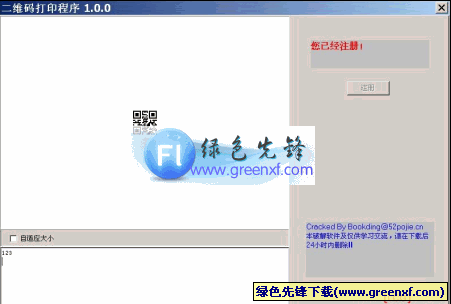酷家乐怎么导出CAD图纸
在当今的家居设计与装修行业中,酷家乐作为一款功能强大的设计软件,凭借其直观易用的界面和丰富的设计元素,受到了广大设计师和业主的喜爱。然而,有时候,我们可能需要将设计成果导出为CAD图纸,以便与其他专业软件进行兼容或进行更深入的施工设计。本文将详细介绍如何在酷家乐中导出CAD图纸。

酷家乐怎么导出CAD图纸
一、进入设计方案页面
首先,打开酷家乐软件,并登录您的账号。在主界面上,您会看到“我的设计”选项,点击进入。在“我的设计”页面中,找到您想要导出CAD图纸的设计方案,并点击方案名称进入详情页。
二、选择导出CAD图纸
进入方案详情页后,您会看到多种操作选项。此时,您需要寻找与导出CAD图纸相关的功能。根据不同的酷家乐版本和界面布局,这一步可能略有不同,但通常有以下几种方式:
通过行业库导出:
在方案详情页中,点击左侧的“行业库”选项。
在行业库中找到并点击“全屋家具定制”或相关选项。
在右侧或下方的工具栏中,找到并点击“导出”按钮,然后选择“CAD图纸”。
点击“下载”按钮,将CAD图纸保存到您的电脑中。
通过生成图纸功能导出:
在方案详情页中,找到并点击“生成图纸”按钮(注意,此功能可能在装修阶段的方案中才可用,户型阶段可能不支持)。
在弹出的窗口中,选择“CAD户型图”并点击“生成”。
等待图纸生成完成后,点击“图纸”按钮下载图纸,或者选择重新生成。
通过导出图纸按钮导出:
在户型设计阶段,点击右上角的“导出图纸”按钮。
在弹出的下载户型界面中,选择生成的图纸大小(如A3、A4等)以及彩屏图或黑白图。
点击“立即下载”按钮,将CAD图纸保存到您的电脑中。
三、设置导出参数
在导出CAD图纸的过程中,您可能需要设置一些参数以确保图纸的质量和兼容性。这些参数可能包括:
图纸大小:根据您的需求选择合适的图纸尺寸。
颜色模式:选择彩屏图或黑白图,以适应不同的打印和查看需求。
文件名和保存位置:为导出的CAD图纸选择一个合适的文件名,并指定保存位置,以便后续查找和使用。
综上所述,通过酷家乐导出CAD图纸的过程并不复杂,只需按照上述步骤逐一操作即可。希望本文能够帮助到您,让您在设计和装修过程中更加得心应手。
上一篇:帝国时代3如何进入下一时代?
下一篇:7723游戏盒怎么搜索资源